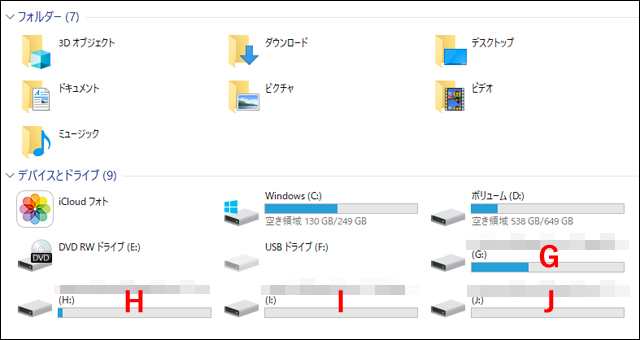ポケモンGOではときどきスナップショットに関するタスクが発令されます。
たとえば「いたずらポケモンを解明せよ!(1/16)」ではスペシャルリサーチでこんなタスクが…
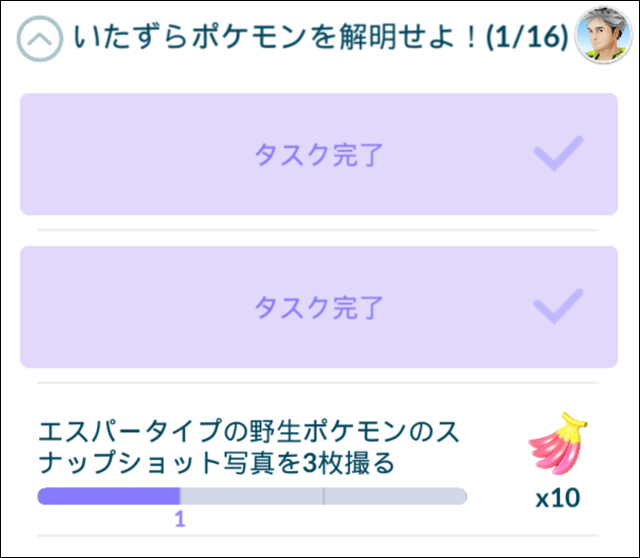
では、こうしてクリアしたスナップショット写真はいったいどこに保存されているのでしょう。
通常Androidスマホで撮影したカメラ画像、スクリーンショット画像は「フォト」アプリで確認できます。しかしポケモンGOのスナップショット写真は特別な操作をしない限り「フォト」アプリに表示することはできません。
またこうしたスナップショット写真はタスクを消化してしまえば必要ないわけで、不要な画像がスマホのどこかにたくさんたまっているはずです。
とはいえスナップショット写真はjpg画像。僕のスマホの場合1個0.9メガピクセル(675×1358)で、消費するストレージのメモリ容量は40KB前後です。仮に1000個たまっていたとしても40000KB=40MB=0.04GBに過ぎません。
つまりこちらのケースはただ単に気持ち悪いから整理しておきたいという僕みたいな細かいひと向けのものであるとご理解ください。
今回は「フォト」アプリへの表示方法を含め、ポケモンGOのスナップショットでたまった画像を管理・削除する方法をご紹介します。
この説明で使用しているスマホはOPPO Reno3 A(Androidバージョン11)です。
ファイルマネージャーを使おう
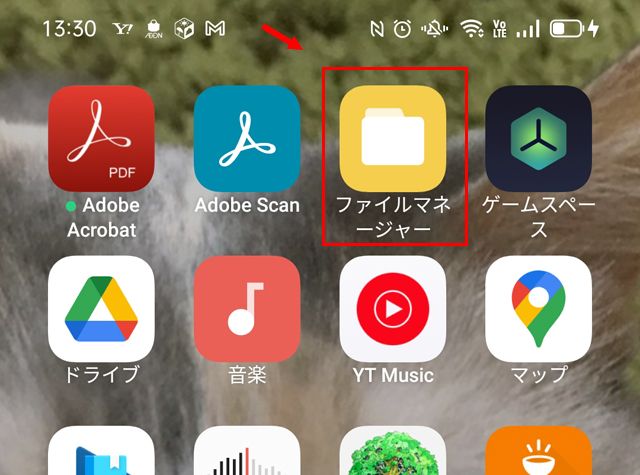
まずAndroidスマホに標準で搭載されている「ファイルマネージャー」をタップして開きます。
カテゴリの写真を開く
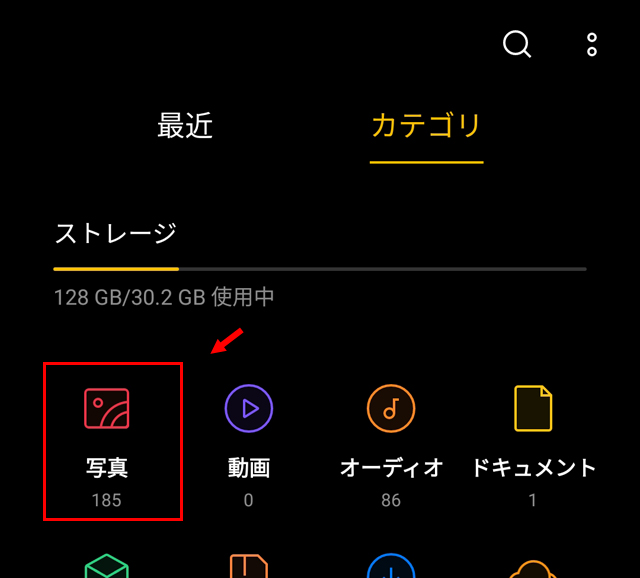
「カテゴリ」画面が開くので「ストレージ」の項の「写真」をタップ。
PokemonGOを開く

「写真」画面が開くので「PokemonGO」をタップ。
ポケモンのスナップショット写真が一覧で
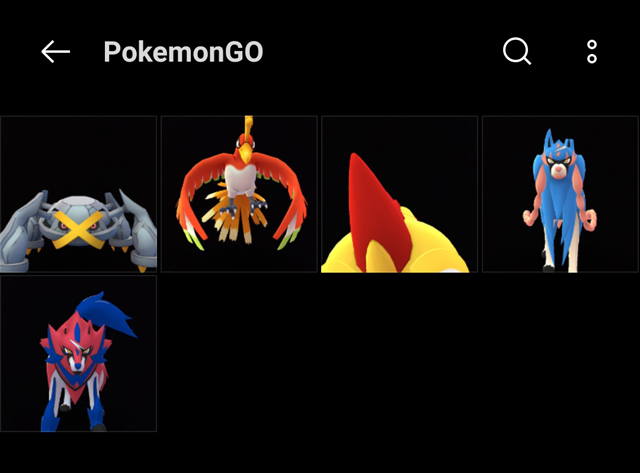
ポケモンのスナップショット写真が一覧で表示されます。ここで必要なポケモンの画像を長押しします。複数のポケモンを選びたいときはまずひとつを長押しし、続いて表示されたボックスをタップすればチェックマークが付き選択できます。
選択し送信、移動、削除
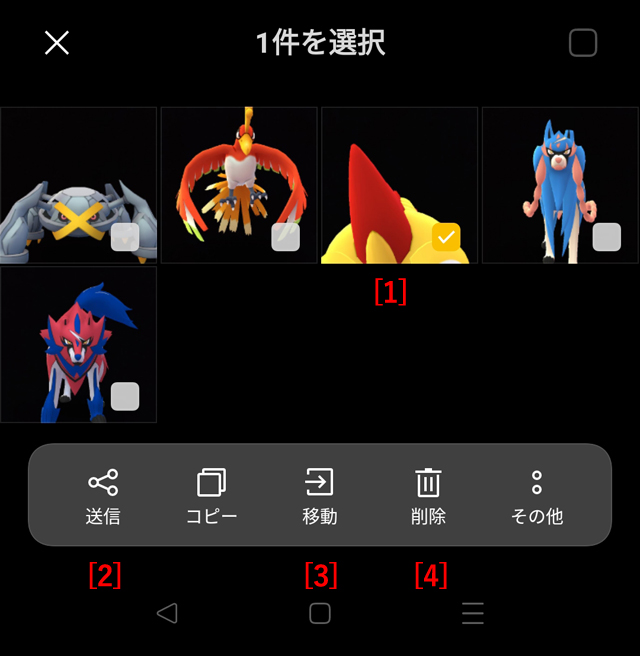
[1]たとえば「タイレーツ」を長押しで選んでみました。まずは 「タイレーツ」 のチェックボックスに印が入っているのがわかります。続いてほかのポケモンのボックスにもチェックを入れ、複数を選択することができます。
[2]:「フォト」にアップロードしたい場合は上画像左端の「送信」をタップします。ほかにも方法がありますが複数のスナップショット写真をアップしたいときなども比較的手軽に操作できるのでこちらがおすすめです。
下画像は「送信」をタップした後、画面の最下段に表示される送信先の候補です。「フォト」や「ドライブ」を送信先に指定すれば、「Googleドライブ」アプリをダウンロード・インストールしたパソコンで共有することができます。
送信先の候補は横にスワイプすることでほかにも表示され、InstagramやTwitter、LINE、Gmailなどに送ることもできます。
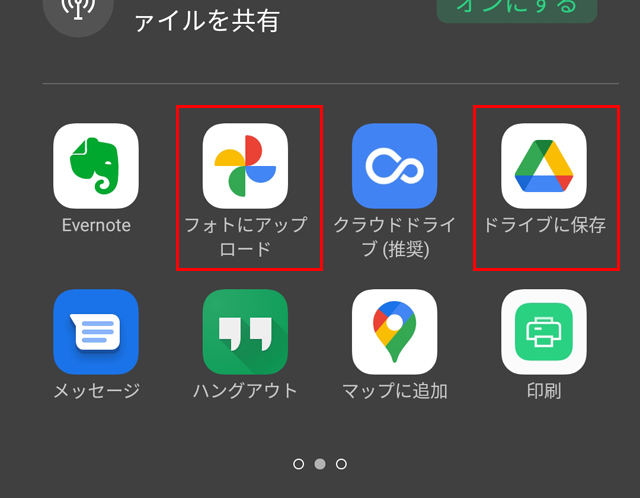
[3]:「移動」を選択するとスナップショット写真を「ストレージ」の別の場所(フォルダ)や挿入した「SDカード」に移すことができます。下画像は「移動」をタップしたあとに表示される画面です。
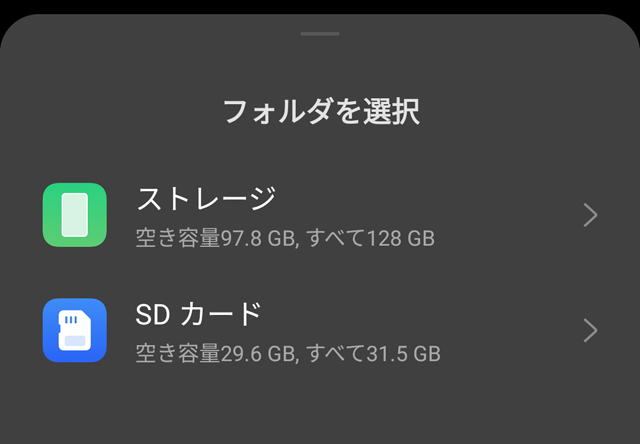
[4]: 選択したスナップショット写真を削除したい場合は最下段に表示された「削除」ボタンをタップすることで実行できます。
フォトにアップロード
ポケモンのスナップショット写真を選択し「送信 」をタップ、さらに「フォトのアップロード」を選択するとつぎの画面に遷移します。
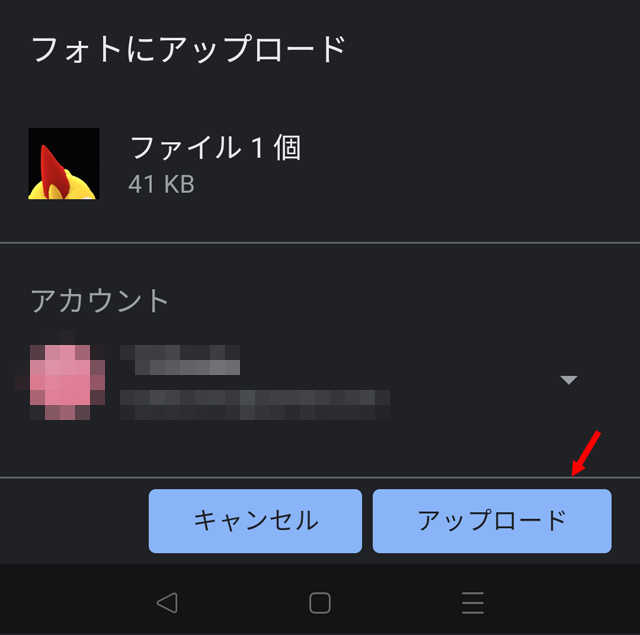
「アップロード」をタップすれば操作は完了です。
なお「ドライブに保存」を選択し、さらに複数のGoogleアカウントがドライブと連携されている場合、上画像の「アカウント」の▼マークから送信先を選択することができます。
まとめ
ポケモンGOのスナップショット写真をフォトにアップしたりたまった画像を削除する際は
・まずスマホの「ファイルマネージャー」を開き
・スナップショット写真を選択し
・「送信」メニューから「フォト」を選択
・削除したいときは「削除」メニューを選択
と覚えておいてください。